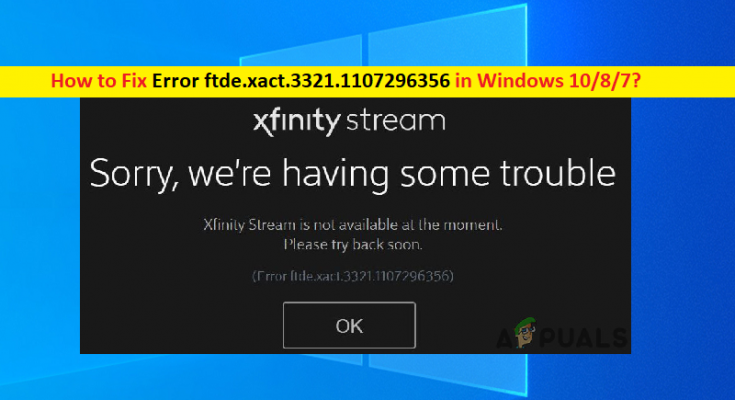¿Qué es el “Error ftde.xact.3321.1107296356” en el navegador en Windows 10/8/7?
Si te enfrentas al error “Error ftde.xact.3321.1107296356” en tu navegador como Google Chrome en una computadora con Windows 10/8/7 mientras intentas ver el contenido de Xfinity Stream, entonces estás en el lugar correcto para la solución. Aquí, se le guiará con sencillos pasos / métodos para resolver el error. Comencemos la discusión.
‘Xfinity Stream’: Xfinity Stream es un servicio de transmisión de video que le ofrece transmitir videos a pedido (VoD), películas, programas de TV y TV en vivo desde el software de su navegador como Google Chrome y otros navegadores compatibles. Este servicio está disponible tanto en la versión web como en las aplicaciones de escritorio y móviles. Xfinity Stream te ofrece transmitir hasta más de 250 canales de TV en vivo y toda tu lista de canales en casa. Sus características pueden variar según el nivel de servicio.
Sin embargo, varios usuarios informaron que se encontraron con el error “Error ftde.xact.3321.1107296356” en su navegador como Google Chrome, Mozilla Firefox u otros navegadores en su computadora con Windows cuando intenta ver el contenido de Xfinity Stream. Este error indica que no puedes ver el contenido de Xfinity en tu navegador y cuando intentas ver el contenido de Xfinity Stream, aparece el siguiente mensaje de error.
“Lo siento, estamos teniendo problemas. Xfinity Stream no está disponible en este momento. Vuelve a intentarlo pronto. (Error ftde.xact.3321.1107296356) ”
Puede haber varias razones detrás del problema, incluido el problema con los servidores de Xfinity Stream / Xfinity, el problema en tu navegador y la conexión a Internet problemática. La conexión a Internet deficiente o inestable podría ser la razón detrás de este tipo de error que te impide ver el contenido de Xfinity Stream. Debe asegurarse de tener una conexión y velocidad a Internet estables, y que no haya ningún problema con la conexión a Internet.
Para probar la velocidad de la conexión a Internet, puede intentar ver videos en algunas otras plataformas como YouTube y verificar si puede transmitir el contenido de la plataforma sin ningún problema de red. Este problema puede ocurrir debido a algunos problemas en el propio servidor Xfinity. Si investigas que el servidor Xfinity no está funcionando correctamente o si hay algún problema en el mismo servidor Xfinity, tendrás que esperar hasta que se resuelva el problema del servidor.
Otra posible razón detrás del problema es el problema en el software de su navegador web que está tratando de usar para ver Xfinity Stream. El caché desactualizado / dañado de su navegador, el software del navegador desactualizado, las extensiones de navegador problemáticas instaladas y la configuración incorrecta del navegador pueden causar este tipo de problema. Puede solucionar el problema de su navegador para solucionar el problema. Busquemos la solución.
¿Cómo reparar el error ftde.xact.3321.1107296356 en el navegador en Windows 10/8/7?
Método 1: Corrija el “Error ftde.xact.3321.1107296356” con la “Herramienta de reparación de PC”
“PC Repair Tool” es una forma fácil y rápida de encontrar y corregir errores BSOD, errores de DLL, errores de EXE, problemas con programas / aplicaciones, problemas de malware o virus, archivos del sistema o problemas de registro y otros problemas del sistema con solo unos pocos clics.
Método 2: pruebe la versión Beta del navegador
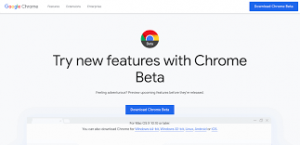
Los navegadores utilizan diferentes canales de lanzamiento para probar las funciones antes de ponerlas a disposición del público en general. Por ejemplo, Google Chrome utiliza 4 canales de lanzamiento, incluidos estable, beta, dev y canary. Puede utilizar la versión Beta del navegador y comprobar si se ha resuelto el error.
Paso 1: Abra su navegador como Google Chrome y visite la página “https://www.google.com/chrome/beta/” y descargue e instale la versión Beta del navegador o la versión estable de su navegador.
Paso 2: Una vez instalado, inicie el navegador de la versión Chrome Beta y vuelva a intentar abrir el sitio de Xfinity y verifique si puede ver Xfinity Stream sin ningún problema.
Método 3: deshabilite las extensiones / complementos del navegador [para Google Chrome]
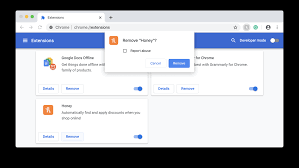
Este problema puede ocurrir debido a extensiones / complementos de navegador problemáticos instalados en su navegador. Puede deshabilitar las extensiones de navegador problemáticas y verificar si el problema está resuelto.
Paso 1: Abra el navegador Google Chrome y haga clic en el icono “Tres puntos” en la esquina superior derecha y seleccione “Más herramientas> Extensiones”.
Paso 2: en la página abierta, seleccione y deshabilite todas las extensiones desde allí
Paso 3: Una vez hecho esto, reinicia Google Chrome y vuelve a intentar ver el flujo de Xfinity y verifica si el error está resuelto.
Paso 4: Si es así, puede intentar habilitar la extensión del navegador una por una para encontrar cuál es problemática y luego deshabilitar o eliminar la problemática de forma permanente.
Método 4: actualiza Google Chrome
Actualizar el navegador a la última versión de actualización puede resolver el problema.
Paso 1: Abra Google Chrome y haga clic en el icono “Tres puntos” en la esquina superior derecha y seleccione “Ayuda> Acerca de Google Chrome”.
Paso 2: Esto actualizará automáticamente su navegador Google Chrome a la última versión de actualización disponible y verificará si se resuelve el error.
Método 5: prueba un navegador diferente
Puedes probar con un navegador web diferente para ver Xfinity Stream y verificar si funciona. Por ejemplo, si se enfrenta a e error en el navegador Google Chrome, entonces puede probar Mozilla Firefox, Opera y otros navegadores, y verificar si funciona.
Conclusión
Estoy seguro de que esta publicación lo ayudó a solucionar el error ftde.xact.3321.1107296356 en el navegador en Windows 10/8/7 con varios pasos / métodos sencillos. Puede leer y seguir nuestras instrucciones para hacerlo. Eso es todo. Para cualquier sugerencia o consulta, escriba en el cuadro de comentarios a continuación.